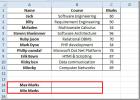Конфигуришите и управљајте верзијама документа у програму Ворд 2010
Можда знате да Мицрософт Ворд садржи функцију аутоматског чувања које аутоматски спрема ваше документе након одређених интервала. Сада Ворд 2010 нуди додатну функцију за управљање различитим верзијама докумената. Врло је лако упоредити различите аутоматско сачуване верзије документа. Можете прегледати различите верзије или чак избрисати / опоравити претходне аутоматски сачуване верзије одређеног документа. У овом посту ћемо говорити о следеће две тачке.
1. Како конфигурирати поставке аутоматског снимања у програму Ворд 2010
2. Како управљати верзијама докумената у програму Ворд 2010
Како конфигурирати поставке аутоматског снимања у програму Ворд 2010
Подешавања аутоматског снимања налазе се на другом месту у програму Ворд 2010, у поређењу са старијим издањима програма Мицрософт Ворд, кликните на Канцеларија и изаберите Опције.
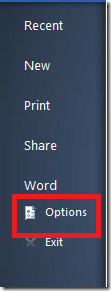 Тхе Ворд Оптионс Отвориће се дијалошки оквир, а сада изаберите опцију Спреми у менију са леве стране и његова одговарајућа својства биће приказана у главном прозору десне стране. У главном прозору пронађите и одаберите опцију
Тхе Ворд Оптионс Отвориће се дијалошки оквир, а сада изаберите опцију Спреми у менију са леве стране и његова одговарајућа својства биће приказана у главном прозору десне стране. У главном прозору пронађите и одаберите опцију
Како управљати верзијама документа у програму Ворд 2010
Након што се ваши документи аутоматски сачувају, Ворд 2010 ће приказати све расположиве верзије документа. У ту сврху идите на Канцеларија дугмета и моћи ћете да видите доступне верзије документа испод Верзије одељак категорије.
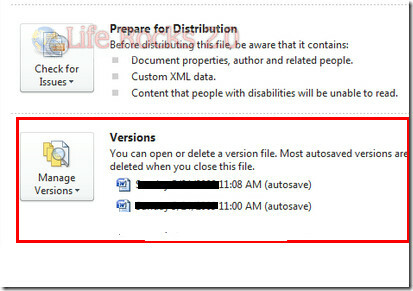
То је то. Уживати!
претраживање
Рецент Постс
Екцел 2010: Промена вредности у време (функција ТИМЕ)
За разлику од других програма за прорачунске таблице, Екцел 2010 ну...
Пронађите максималне и минималне вредности у програму Екцел 2010
Кроз једноставне Екцел 2010 функције лако ћете сазнати максималну и...
Функција МРОУНД у Екцелу 2010
Ручно заокруживање вриједности је напоран процес и може постати при...